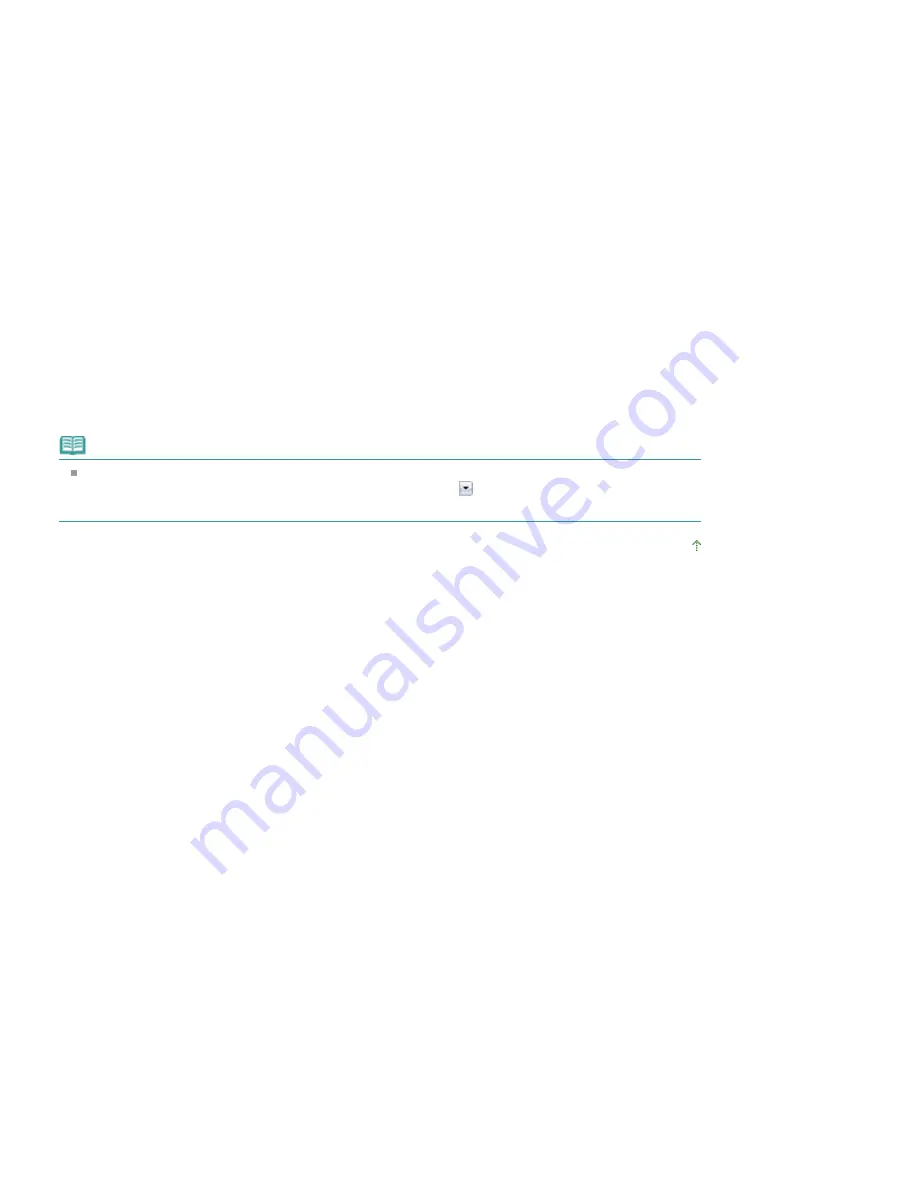
3.
Клацніть
Розпочати
пошук
(Start Searching)
Розпочнеться
пошук
,
і
у
списку
результатів
пошуку
відобразяться
заголовки
документів
,
які
містять
ключові
слова
.
Якщо
пошук
виконується
з
використанням
кількох
ключових
слів
,
його
результати
будуть
відображені
таким
чином
.
[
Док
.
що
містять
абсолютний
відповідник
] ([Documents Containing Perfect Match])
Документи
,
які
містять
повний
рядок
символів
для
пошуку
(
зокрема
пробілів
)
у
вигляді
,
як
їх
було
введено
(
повна
відповідність
)
[
Документи
що
містять
усі
ключові
слова
] ([Documents Containing All Keywords])
Документи
,
які
містять
усі
введені
ключові
слова
[
Док
.
що
містять
будь
-
яке
ключове
слово
] ([Documents Containing Any Keyword])
Документи
,
які
містять
принаймні
одне
введене
ключове
слово
4.
Відкрийте
документ
,
з
яким
потрібно
ознайомитися
У
списку
результатів
пошуку
двічі
клацніть
(
або
виберіть
і
натисніть
клавішу
Enter)
заголовок
документа
,
з
яким
потрібно
ознайомитися
.
Під
час
відображення
документів
такої
теми
знайдені
в
них
ключові
слова
виділяються
кольором
.
Примітка
Якщо
змінити
запис
ключового
слова
та
виконати
пошук
кілька
разів
,
зберігається
історія
пошуку
.
Щоб
видалити
історію
пошуку
,
клацніть
піктограму
,
розташовану
праворуч
від
поля
Ключове
слово
(Keyword),
і
виберіть
відображений
пункт
Очистити
історію
(Clear History).
На
початок
сторінки
Стор. 97 із 715
Використання ключових слів для пошуку документів
Summary of Contents for mp280 series
Page 33: ...На початок сторінки Стор 33 із 715 Друк веб сторінок Easy WebPrint EX ...
Page 134: ...See Help for details on the Edit screen Page top Стор 134 із 715 Editing ...
Page 138: ...Page top Стор 138 із 715 Printing Stickers ...
Page 145: ...See Help for details on the Print Settings screen Page top Стор 145 із 715 Printing ...
Page 147: ...How Can I Move or Copy the Saved File Page top Стор 147 із 715 Printing Layout ...
Page 150: ...Page top Стор 150 із 715 Selecting the Paper and Layout ...
Page 154: ...Page top Стор 154 із 715 Editing ...
Page 206: ...Page top Стор 206 із 715 Cropping Photos Photo Print ...
Page 210: ...Page top Стор 210 із 715 Printing an Index ...
Page 216: ...Page top Стор 216 із 715 Opening Saved Files ...
Page 220: ...Page top Стор 220 із 715 Changing Layout ...
Page 225: ...Page top Стор 225 із 715 Adding Photos ...
Page 233: ...Page top Стор 233 із 715 Printing Dates on Photos ...
Page 247: ...Page top Стор 247 із 715 Setting a Page Size and Orientation ...
Page 254: ...border before printing Page top Стор 254 із 715 Execute Borderless Printing ...
Page 383: ...View Use Window Page top Стор 383 із 715 Classifying Images into Categories ...
Page 409: ...Page top Стор 409 із 715 Navigation Mode Screen ...
Page 445: ...Page top Стор 445 із 715 Send via E mail Dialog Box ...
Page 452: ...Page top Стор 452 із 715 Correct Enhance Images Window ...
Page 465: ...Page top Стор 465 із 715 Scan Settings Dialog Box One click Mode Screen ...
Page 505: ...Related Topic Auto Scan Mode Tab Page top Стор 505 із 715 Scanning in Auto Scan Mode ...
Page 534: ...Related Topic Scanning in Basic Mode Page top Стор 534 із 715 Basic Mode Tab ...
Page 557: ...Page top Стор 557 із 715 Scanner Tab ...
Page 625: ...На початок сторінки Стор 625 із 715 Кольори роздруківок нечіткі ...
Page 699: ...Page top Стор 699 із 715 Installing the MP Drivers ...
Page 704: ...На початок сторінки Стор 704 із 715 Примітка про від єднання шнура живлення ...
Page 710: ...Page top Стор 710 із 715 Restrictions on Printer Sharing ...
Page 713: ...Page top Стор 713 із 715 Using Easy PhotoPrint EX ...






























